Come cambiare profilo su un tablet Fire
Cosa sapere
- Trascina il menu delle impostazioni verso il basso dalla parte superiore dello schermo e tocca Profili icona. Rubinetto Aggiungi profilo.
- Questo metodo ti consentirà di passare da un profilo all'altro (una volta che ne avrai creati più di uno).
Questo articolo fornisce informazioni su come passare da un profilo all'altro su un tablet Amazon Fire, inclusi Fire 7, Fire HD 8 e Fire 10 HD.
Come posso cambiare profilo su Amazon Fire Tablet?
I passaggi per cambiare il profilo corrente su un Amazon Fire Tablet non sono difficili da ricordare una volta che sai come funziona. Il tablet Fire utilizza un sistema operativo Android su tutta la linea di tablet, il che significa che il processo è lo stesso indipendentemente dal tablet Fire che possiedi.
Apri la schermata di blocco.
-
Nella schermata iniziale, trascina il Impostazioni rapide menu verso il basso con uno scorrimento dalla parte superiore dello schermo.
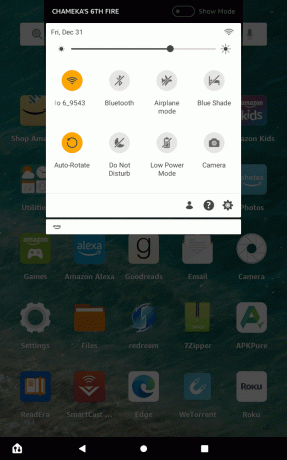
-
Clicca il Profili icona in alto a destra del menu a tendina.
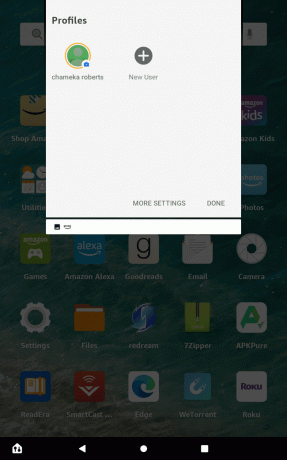
Rubinetto Nuovo utente.
-
Verrà visualizzato un messaggio che chiede se si desidera creare un nuovo profilo.
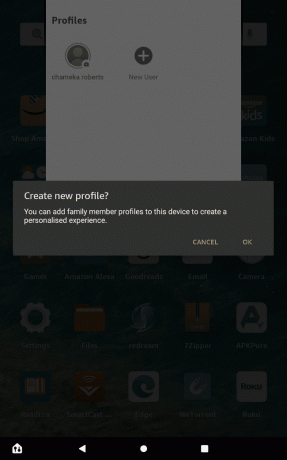
Rubinetto ok.
-
Il Profili e libreria di famiglia apparirà.
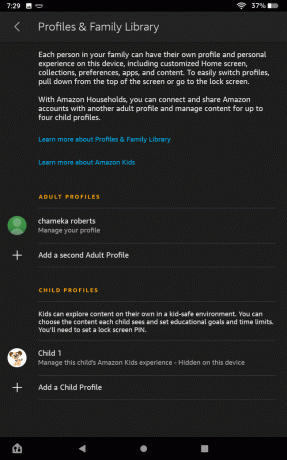
Rubinetto Aggiungere un secondo profilo adulto.
-
Verrà visualizzato un messaggio che ti chiede di accedere.
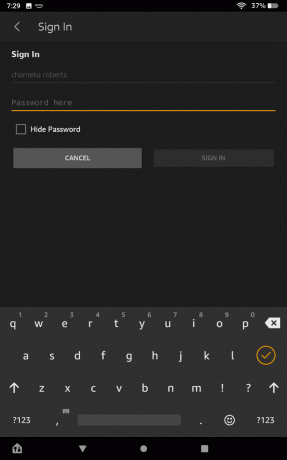
-
Verrà visualizzato un altro messaggio che ti chiede di passare il tablet a un'altra persona per accedere al proprio account Amazon.
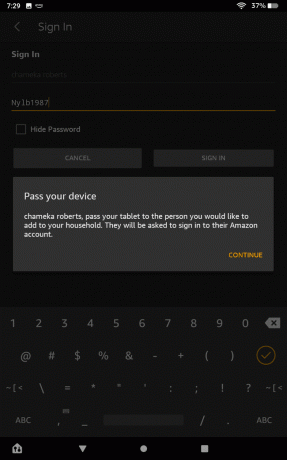
-
Il Unisciti alla famiglia apparirà la schermata.
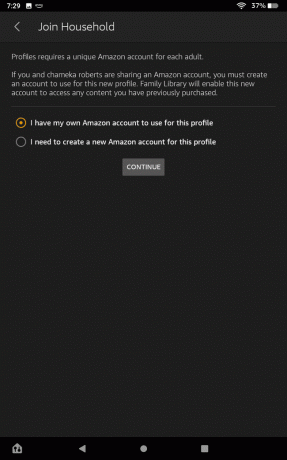
Ti verrà chiesto se hai un account Amazon per questo profilo o se devi creare un nuovo account Amazon per questo profilo. Tocca la scelta che fa per te.
-
Dopo aver effettuato l'accesso al nuovo account, ora ci saranno due profili per adulti tra cui scegliere.
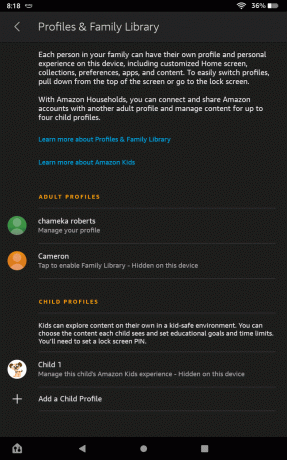
Per visualizzare il nuovo profilo sulla schermata di blocco, fare clic sull'interruttore su Mostra il profilo nella schermata di blocco.
Come faccio a cambiare utente sul mio Kindle Fire?
I passaggi per cambiare utente su un tablet Kindle non sono difficili da seguire. Il processo è lo stesso indipendentemente dal modello di Kindle che possiedi, che si tratti di 7, HD 8 o 10 HD.
Apri la schermata di blocco.
Trascina il menu delle impostazioni dalla parte superiore dello schermo.
-
Clicca il Profili icona.

-
Tocca il profilo di tua scelta.

Come posso utilizzare un profilo figlio su Fire Tablet?
La configurazione di un profilo per bambini è ancora più semplice rispetto alla configurazione di un profilo per adulti.
Apri la schermata di blocco.
Trascina il menu delle impostazioni dalla parte superiore dello schermo.
-
Clicca il Profili icona.

-
Rubinetto Più configurazioni.

-
Rubinetto Aggiungi un profilo figlio.
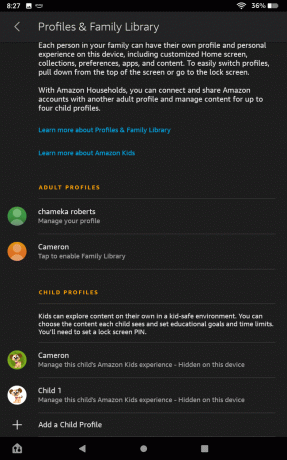
-
Se non c'è una password sul tuo dispositivo, ti verrà chiesto di crearne una per il profilo del bambino.
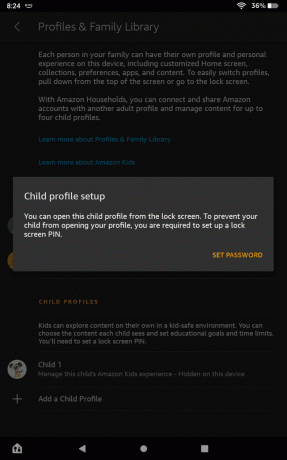
-
Scegli un nome e una data di nascita per il profilo del bambino.

-
Rubinetto Aggiungi profilo.

-
Il profilo del bambino sarà ora attivo.
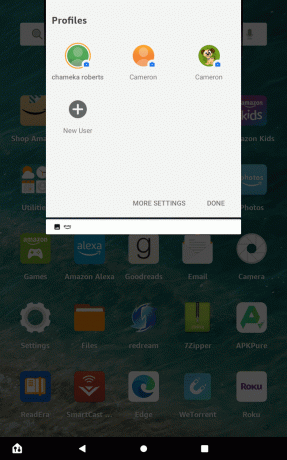
Come faccio a uscire da un profilo figlio su Amazon Fire?
Dopo che tuo figlio ha finito con il suo profilo, è facile riportare il Kindle a un profilo adulto.
Trascina il menu delle impostazioni dalla parte superiore dello schermo.
Clicca il Profili icona.
Tocca un Adulto profilo.
